随着时间的推移,电脑使用时间久了会出现各种问题,例如系统运行缓慢、蓝屏、病毒感染等等。为了解决这些问题,我们常常需要重装电脑的操作系统。本文将为大家介绍重装Win7系统的完整流程以及相关注意事项。
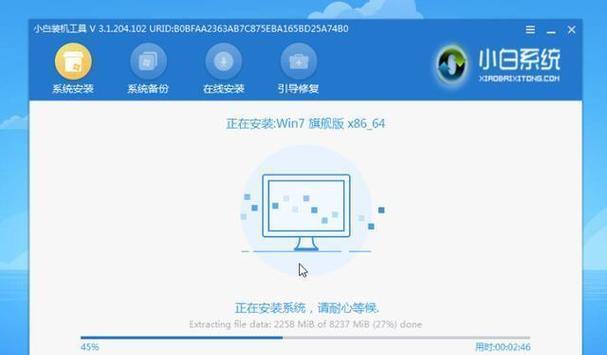
一、备份数据
在重装系统之前,我们需要备份重要数据,如照片、文档、音乐等,以免在系统重装过程中丢失。可以使用U盘、移动硬盘或云存储等方式进行数据备份。
二、准备安装介质
准备一张可用的Win7安装光盘或者U盘安装盘作为安装介质。如果没有光驱,可以使用制作启动盘的工具将Win7镜像烧录到U盘中。
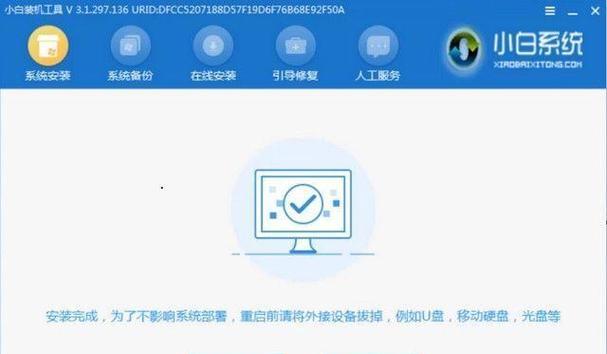
三、确认电脑配置
在重装系统之前,我们需要确认电脑的硬件配置是否满足Win7系统的最低要求,例如CPU、内存和硬盘空间等。确保硬件配置合适可以提高系统的稳定性和性能。
四、重启电脑并进入BIOS设置
将安装介质插入电脑后,重启电脑。在开机过程中,按照提示进入BIOS设置界面。可以通过按下Del、F2或者F10键进入BIOS设置。
五、设置启动顺序
在BIOS设置界面中,找到“Boot”或“启动”选项,并设置U盘或光盘驱动器为第一启动项。保存设置后退出BIOS。
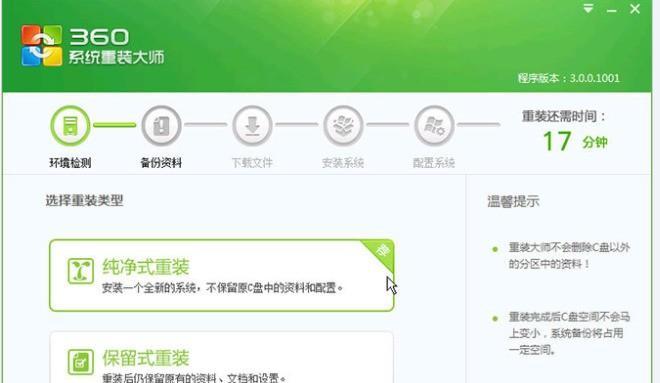
六、安装系统
重启电脑后,系统将会自动从安装介质中启动。根据屏幕上的提示,选择“新安装Windows7”并点击下一步。然后接受许可协议并选择安装类型,例如全新安装或升级安装。
七、选择安装分区
在安装类型选择界面,选择安装Win7的分区。如果你想保留原来的文件,可以选择升级安装;如果想要清空硬盘并安装全新的系统,选择自定义(高级)选项。
八、格式化分区
如果你选择了自定义(高级)选项,系统将会显示你的硬盘和分区情况。此时可以选择删除现有的分区并创建新的分区。记得格式化分区以清空所有数据。
九、等待系统安装
在格式化分区之后,系统会开始自动安装Win7系统。这个过程需要一定时间,取决于硬件配置的快慢和系统镜像的大小。请耐心等待。
十、设置用户名和密码
在系统安装完成后,会要求设置用户名和密码。请务必设置一个强密码以确保电脑的安全性。
十一、安装驱动程序
安装完系统后,需要安装相应硬件的驱动程序,如显卡驱动、声卡驱动等,以确保硬件能够正常工作。
十二、更新系统
在安装完驱动程序后,我们需要进行系统更新,以获取最新的补丁和修复程序,提高系统的稳定性和安全性。
十三、安装常用软件
在系统更新完成后,我们可以安装一些常用软件,如浏览器、办公套件等,以满足我们的日常使用需求。
十四、恢复备份数据
在完成系统和软件的安装后,我们可以将之前备份的数据进行恢复,确保重要文件不会丢失。
十五、
通过以上的步骤,我们成功地完成了重装Win7系统的完整流程。在重装系统之前,请务必备份重要数据,并对硬件配置和安装介质进行确认。在安装过程中,需要注意格式化分区和设置强密码等细节。我们可以安装驱动程序、更新系统和安装常用软件,使电脑能够正常工作,并恢复备份的数据,继续愉快地使用电脑。







